Backup iPhone ke iCloud itu penting banget, apalagi kalau kamu nggak mau kehilangan data penting kayak foto liburan, chat mantan (eh?), atau kontak kerjaan. Nggak sedikit lho yang panik gara-gara iPhone rusak atau hilang, terus semua data ikut raib. Duh, bisa cenat-cenut seminggu!
Makanya, artikel ini hadir buat bantu kamu jaga semua data penting tetap aman dan tersimpan rapi di iCloud. Nggak perlu jago IT atau ngoprek-ngoprek sistem—cukup ikuti tips yang simpel dan masuk akal ini, dijamin kamu bakal jadi master backup dalam waktu singkat.
Kita bakal bahas dari A sampai Z, mulai dari cara nyalain backup otomatis sampai tips hemat ruang iCloud. Santai aja, semua dijelaskan dengan gaya bahasa santuy tapi tetep to the point. Yuk, kita mulai!
Baca Juga: Tips Merawat iPhone Agar Awet dan Anti Lemot
Tips Backup iPhone ke iCloud
Backup ke iCloud memang jadi solusi apabila kamu ingin mengamankan data. Namu ada bebera[a hal yang harus kamu perhatikan ketika akan melakukan backup Iphone ke ICloud. Berikut ini adalah beberapa tips backup iPhone agar aman dan bebas kendala:
1. Pastikan Koneksi Wi‑Fi Kamu Stabil
Sebelum mulai backup, hal pertama yang harus kamu cek adalah koneksi Wi‑Fi. Ibarat jalan tol, koneksi yang lambat bisa bikin proses backup seret kayak macet pas arus mudik.
Coba deh sambungkan iPhone kamu ke Wi‑Fi rumah atau kantor yang kecepatannya bisa diandalkan. Hindari jaringan publik yang sinyalnya naik-turun kayak roller coaster. Kalau perlu, tes kecepatan internet kamu pakai aplikasi speed test.
Dan jangan lupa, pastikan iPhone kamu cukup dekat sama router Wi‑Fi. Jangan taruh HP di ujung rumah sementara routernya di dapur. Semakin kuat sinyalnya, semakin cepat backup-nya.
2. Cek Kapasitas iCloud Kamu—Upgrade Kalau Perlu
Pernah nggak sih kamu mau backup tapi gagal karena “penyimpanan iCloud penuh”? Rasanya nyesek banget. Jadi sebelum mulai, buka dulu Pengaturan → [Nama Kamu] → iCloud → Kelola Penyimpanan.
Kalau ternyata ruang iCloud kamu udah mepet, coba pertimbangkan buat upgrade ke iCloud+. Harganya masih ramah kantong, tapi manfaatnya luar biasa. Kamu bisa simpan ribuan foto, video, sampai file kerjaan tanpa takut kehabisan tempat.
Ibarat punya gudang pribadi di langit—aman, luas, dan bisa diakses kapan aja. Worth it banget pokoknya!
3. Aktifkan Backup Otomatis Sekali Sentuh
Biar nggak lupa, kamu wajib aktifin fitur backup otomatis. Caranya gampang: masuk ke Pengaturan → [Nama Kamu] → iCloud → Cadangan iCloud, lalu aktifin opsi Cadangan iCloud.
Dengan fitur ini, iPhone kamu bakal otomatis nyimpan data ke iCloud setiap kali:
- Lagi di-charge,
- Terhubung ke Wi‑Fi, dan
- Layar dalam keadaan terkunci.
Simple, kan? Jadi kamu bisa tidur nyenyak atau sibuk meeting tanpa harus mikirin “Eh, tadi udah backup belum ya?”
4. Atur Aplikasi Apa Aja yang Mau Dibackup
Nggak semua aplikasi harus kamu backup. Kadang ada game atau app lain yang makan ruang terlalu banyak. Solusinya? Atur aja backup selektif.
Masuk ke Kelola Penyimpanan → Cadangan → [Nama iPhone Kamu], dan nonaktifin backup buat aplikasi yang nggak penting-penting amat.
Ini kayak packing buat liburan: kamu cuma bawa barang yang perlu, biar koper (eh, iCloud maksudnya) nggak penuh sesak. Lebih hemat ruang dan proses backup pun jadi lebih cepat.
5. Cek Kapan Terakhir Backup Berhasil
Backup udah aktif, tapi kamu harus tetap pastiin semuanya berjalan lancar. Cek aja kapan terakhir backup sukses lewat Pengaturan → [Nama Kamu] → iCloud → Cadangan iCloud.
Kalau tertulis “Terakhir berhasil: hari ini” atau “kemarin”, berarti semuanya aman terkendali. Tapi kalau udah lebih dari seminggu, coba cek ulang—mungkin ada yang error atau Wi‑Fi kamu lagi drama.
Lebih baik dicek rutin daripada panik di saat butuh.
Baca Juga: Perbedaan iOS Beta vs Final dan Mana yang Harus Kamu Pilih
6. Tambahin Lapisan Keamanan dengan Autentikasi Dua Faktor
Backup udah jalan, tapi jangan lupa lindungi akun iCloud kamu juga. Aktifin Autentikasi Dua Faktor biar nggak ada orang iseng yang bisa masuk ke akun kamu.
Masuk ke Pengaturan → [Nama Kamu] → Sandi & Keamanan, lalu nyalain 2-Factor Authentication. Setiap kali ada yang coba login, kamu bakal dapet kode verifikasi ke perangkat kamu.
Ibarat punya bodyguard digital yang selalu siap jaga data kamu dari tangan-tangan jail. Aman banget!
Kesimpulan
Nah, sekarang kamu udah punya semua ilmu sakti buat backup iPhone ke iCloud. Tinggal dipraktikkan aja! Setelah ini, kamu nggak perlu takut lagi kehilangan data karena HP rusak, hilang, atau dicuri.
Dengan backup otomatis, kapasitas iCloud yang cukup, dan keamanan berlapis, kamu udah selangkah lebih depan daripada kebanyakan pengguna iPhone. Mantap, kan?
Kalau iPhone Kamu Butuh Diservis, Ingat Ruang Apple 🚀
Backup boleh aman, tapi iPhone tetap bisa kena masalah. Layar pecah? Baterai soak? Atau error yang bikin pusing? Tenang, Ruang Apple siap bantu kamu!
✅ Teknisi berpengalaman
✅ Spare-part original bergaransi
✅ Layanan cepat dan bergaransi
Langsung aja hubungi Ruang Apple sekarang juga. Gampang, cepat, dan dijamin puas!
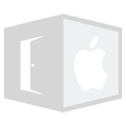
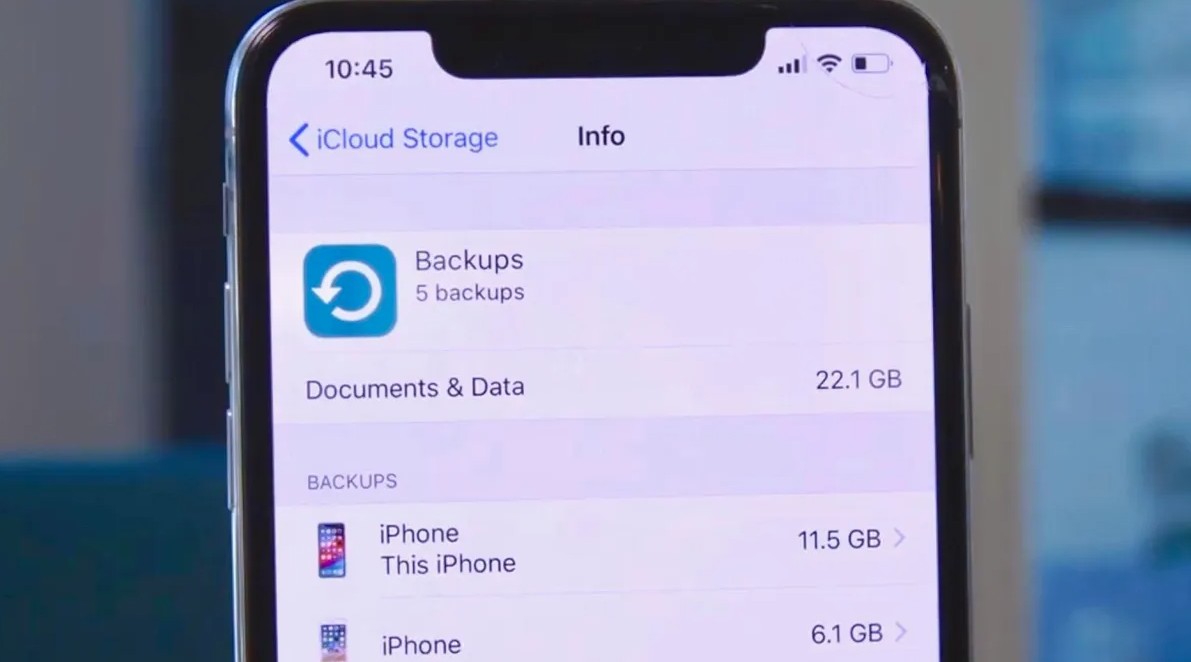





Leave a Comment